チョコ以外のバレンタインプレゼントに♪シルクスクリーンで手作りペアグッズ

もうすぐバレンタイン。今年のプレゼントはチョコレート以外にしてみませんか?
こんな人にあげるのがおすすめですよ!
- 甘いものが苦手な人へ
- ダイエット中の人へ
- 長年お付き合いのあるパートナーへ、いつもと違うものをプレゼント
気軽にプレゼントしやすい小物で作成

ペアグッズの中でも、ちょっとした小物なら気軽に渡しやすくておすすめ。
せっかくのペアグッズなので、2つをくっつけて1つの絵柄になるものを作りたいと思います。

今回は下記2の方法でプリントしてみます。
1 マスキングテープで半分ずつ隠して刷るver.
2 ズボラver.(2枚一緒に、いっぺんに刷る)
半分をマスキングして、慎重に
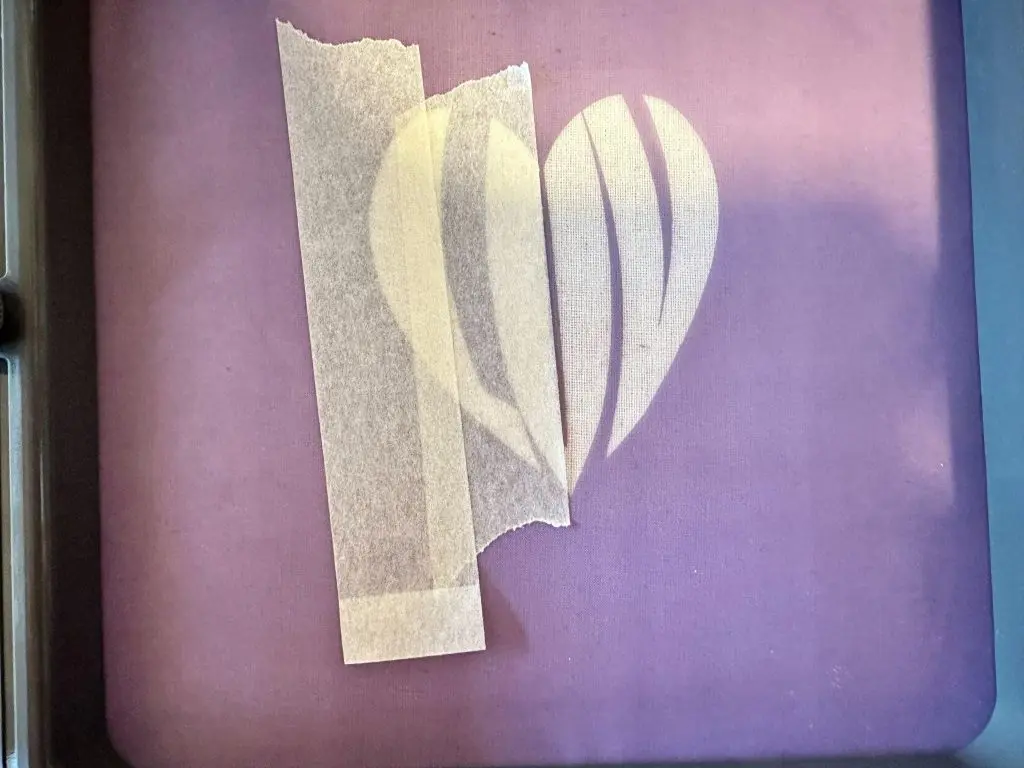
ちょうど半分になるように、真ん中からマスキングテープを貼っていきます。

プリントする位置を決めます。
初めてセットするこの瞬間は、ちょっと緊張します。
ハートの半分ができました
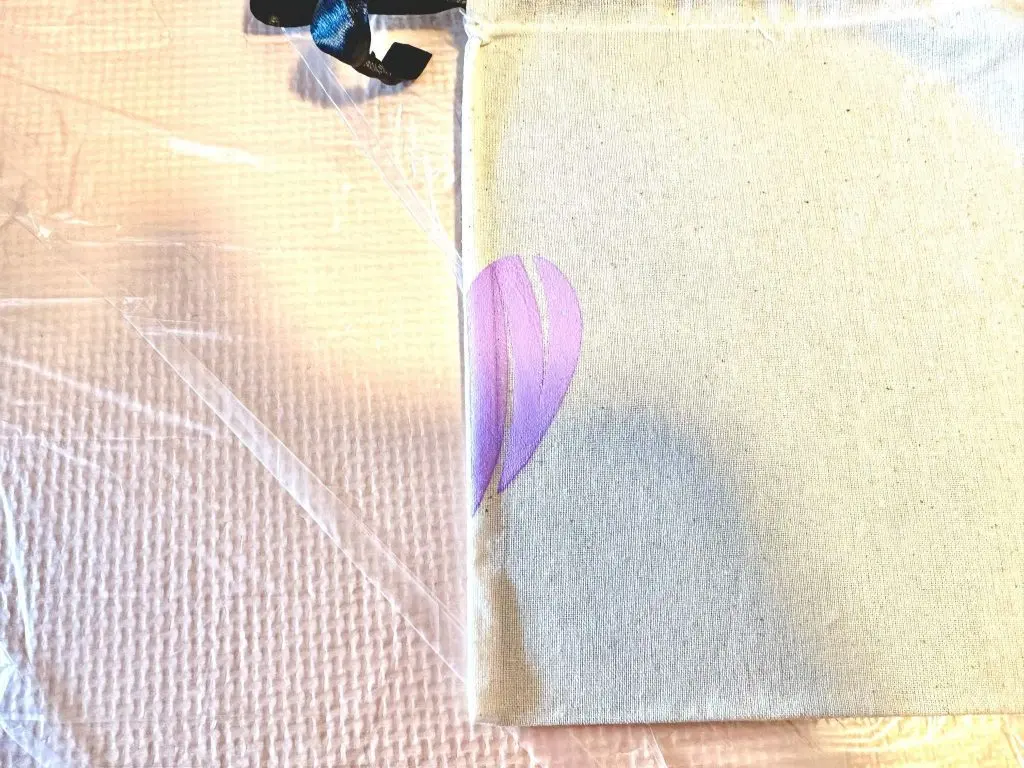
刷り上がったらスクリーンをティッシュで軽くお掃除して、マスキングテープを外します。
反対側も同様に
先程とは反対側の右側にマスキングテープを貼っていきます。

最初に刷ったものと同じ位の位置になるように、しっかり抑えます。
ずれないように、少しずつ位置を調整してセット完了。
先程と同様に刷ります!
当たり前ですが、マスキングテープのところはインクが落ちないのでインクは絵柄の方に半分のみ乗せるだけでOK。
もう片方の仕上がりは・・・

マスキングしたはずの右側部分に、少しインクがうつってしまいました。
テープはしっかり貼られているので、一度目のインクがまだ残っていたのか・・・。
版のお掃除は手を抜かずにしっかり行った方が良いですね。
次はズボラVer.で刷ります
気を取り直して、今度はズボラバージョンで刷ってみましょう。
先程はハートの半分をマスキングして一枚ずつ刷りましたが、今度は2枚いっぺんに刷ります!
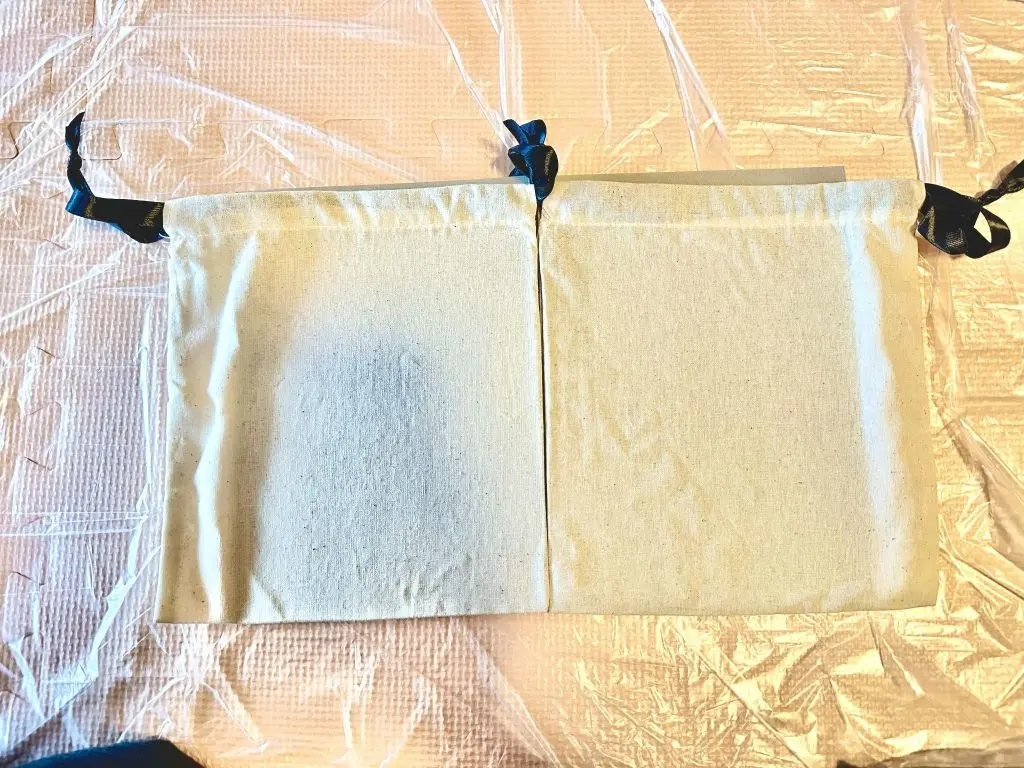
気をつけるのは、刷る前に2枚の位置をきちんとずれないように合わせるだけ。

後は、通常と同じように刷ります!
結果
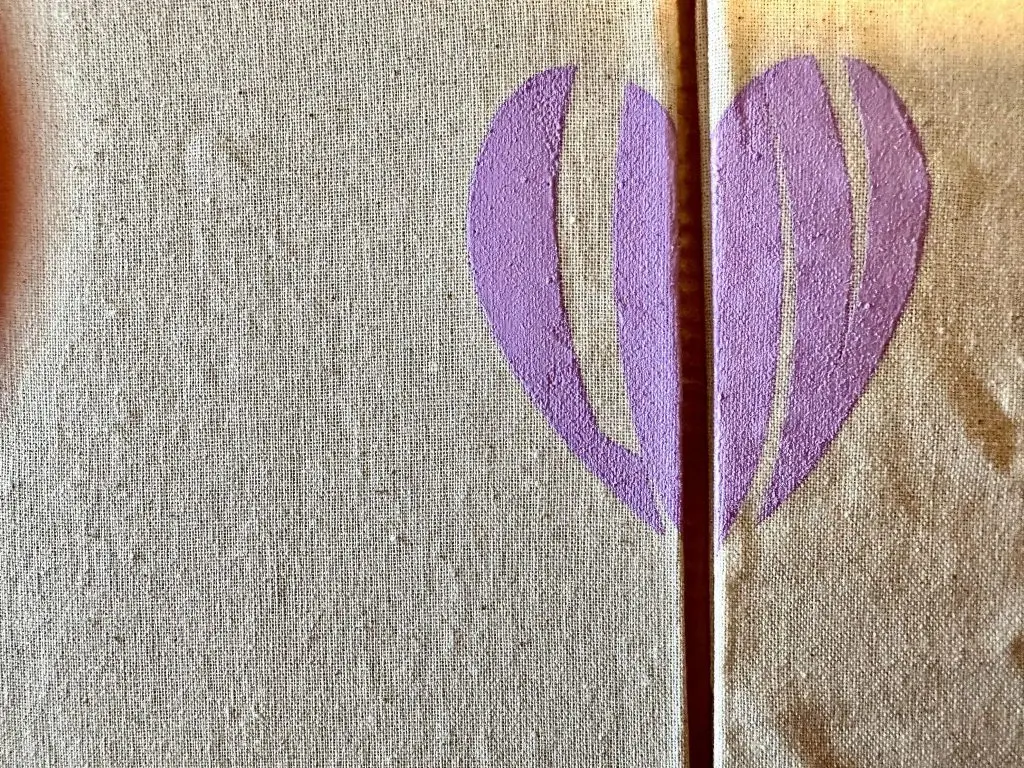
なんと、マスキングをして丁寧に作業したときよりもだいぶきれいに仕上がりました!
ちょうど2枚の隙間にインクが落ちない部分が重なってうまくいったのかもしれません。
(ただ、何度も刷ったせいか端のほうのインクが少し厚盛りになってしまいました…)

結論
2枚で1つの絵柄が完成するものは、思い切って2枚一緒に刷ってもきれいに仕上がりました!
ポイントは位置がずれないようにしっかり確認すること。
恋愛もシルクスクリーンも、時には慎重になりすぎるより勢いが大切なのかもしれません(うまくまとまりました)。
もっと手軽に♪Tペンだと子供も一緒にできる
シルクスクリーン以外でも手作り小物を作ってみたい。そんなときはTペンが便利です。
名前の通りペンからインクが出てくるタイプなので、お絵かきするように簡単&自由に描けるのが嬉しい。

今回は、発泡インクのTペンで靴下の底面に滑り止めを手作り!
発泡インクは、熱を加えるともこもこ膨らむ特殊なインクです。
Tペンの発泡インクは6色あります!
T-ペン 発泡:https://www.webshop.hando-horizon.com/SHOP/106161200.html
(青、緑、黄、赤、白、黒の全6色 HANDoのWeb Shopでご購入いただけます)
パパへのバレンタインプレゼントということで、子供(3歳)と一緒に作成します。
黒の靴下に描くので、白のTペンをチョイスしました。
【下準備】
裏写り防止&描きやすくなるように、靴下の中に厚紙をセット。
厚紙を靴下の形にカットして、スプレーのりをかけています。
さっそくTペンで描いていこう!

靴下の底の部分にメッセージや絵柄を描いていきます。
インクを均等に薄く乗せるといい感じになるようなのですが・・・3歳の子供だと力加減がちょっと難しい。片手でインクを出せず、両手持ちに。
てんてん、と点を作るだけなら子供でも簡単にできるのですが、インクの出方を考えながらやるのはやはりまだ難しい様子。

描けました!
はい、ここで「インク出しすぎでは」と思った方。正解です。
次はインクをよく乾かして、インクを載せた反対側の面にスチームアイロンをあてていきます。
今回は描いて1日インクを乾燥させた後、2日目にスチームアイロンをあてました。

もこもこ膨らみました!この瞬間は楽しくてテンションが上がります!

ホイップクリームのようにたっぷりインクをのせた部分は、少し強めに引っ張るとポロリと取れてしまいました。。
お洗濯の摩擦でも落ちてしまいそうなので、やはり「薄く、均一に」インクをのせるのが成功のポイントですね。
【着用の感想】
子供が作ったものを試しに履いてみると、予想通りの異物感。
使うとすると、滑り止めというよりはソフトな足裏マッサージとして短時間着用でしょうか。
結論
- Tペンの発泡インクは、均一にのばしながら描こう
- Tペンの発泡インクを使う場所は、靴下の底面より側面の方がいいかも
厚手の靴下だと底面の凹凸にムラがあってもあまり気になりませんが、薄手の靴下の滑り止めにするなら、過去記事のようにシルクスクリーンで作成した方がムラなくきれいに仕上げやすいかもしれません。
可愛くて実用的!~シルクスクリーン印刷の発泡インクで靴下の滑り止めを刷ってみよう!~おぎこラボ
今回使用したもの
・シルクスクリーン印刷キット「ロゴスル」
↪版の追加は「ロゴスル おかわり製版」
※「ロゴスル」「ペーパーロゴスル」はリニューアルに伴い販売終了となりました。
>>後継品はこちら
・布用ペン「Tペン(発泡タイプ)」
大切な人にバレンタインのプレゼント

巾着や靴下のような小物はいくつあっても便利なので、気軽にプレゼントしやすいですね。
毎年の定番にしても楽しそうです!
心がこもったプレゼントは何をもらっても嬉しいもの。
今年はシルクスクリーンでぜひ手作りに挑戦してみてください♪
おすすめ記事
labo-

シルクスクリーンワークショップのやり方 ー 人手・必要なもの・費用まで詳しく解説!
シルクスクリーンでワークショップをやってみたいけど、人手はどれくらい?必要なものは?どのくらいお金がかかる?そもそもどうやってやるの・・・?といった疑問にお答えします! シルクスクリーンとは? シルクスクリーンとは版画の一種(孔版印刷)で、メッシュ状のスクリーン版に孔をあけ、 その孔にインクを通すことで印刷をする手法です。 とてもアナログな手法ですが、子どもも大人も自分の手を動かして自分でプリントをする という体験はシンプルながら非日常的で特別なもので、印刷という枠を超えてワークショ ップにももってこいのコンテンツです。 HANDoでは気軽にシルクスクリーンプリントをお楽しみいただけるよう、 デザインデータを送るだけで、製版済みの(すぐ刷れる)スクリーン版をお届けする 「シルクスクリーン製版サービス (ロゴスル)」を行っております。 シルクスクリーンの製版を外注すると高額になるケースもありますが、 HANDoの製版サービスは、独自の何度も張り直しできるワンタッチフレームを使用しているため、 初期投資もランニングコストも安く抑えて、シルクスクリーンプリントをお楽しみいただけます。 必要なもの&かかる費用 HANDoのシルクスクリーン製版サービスを利用した場合、 ワークショップで最低限必要なものは下記になります。 ①製版済みスクリーン版とフレームのセット ②シルクスクリーンスターターキット 1版 4,070 円 ~ (※ 製版サイズにより異なる) 1点 1,540 円 ~ 合計 5,610 円 ~ ※スターターキットの中にインク100gが1つ含まれます。(インク100gで20~30枚プリント可)※1版10枚程度の印刷を推奨。それ以上印刷する場合は10枚毎に1版ストックとして準備することがおすすめ ③ その他用意するもの・プリントするTシャツやトートバッグ・ウエス&水(版のお掃除用)・ドライヤー(自然乾燥でもOK)・スキージやヘラを置いておくもの(石鹸置きや鉛筆立てなどが便利)・新聞(机を汚さないために敷く)・ゴミ袋(汚れたウエス等を捨てる) 実際の購入例) 運営スタッフ : 3名開催時間 : 11:00-16:00 (5時間)想定参加人数(対応可能人数) : 60~80人デザインは花と鳥の2種類、それぞれあか・みどり2色ずつ用意。お客さんが好きな組み合わせを選んでプリントをするようなワークショップを開催したい! 合計 36,520 円 アイテム数量単価価格備考フレーム+版ミドルサイズ210×210mm45,940円23,760円(花あか/花みどり/鳥あか/鳥みどり)各1セットずつ版のみ(ストック用)ミドルサイズ210×210mm41,540円6,160円同上スターターキット(スキージ23cm)41,650円6,600円プリントに必要なツールがそろったセット(スキージ,インク,パネル,スプレーのり,ヘラ)各1個ずつ ※インクの色は選べます <ランニングコスト>Tシャツくんフレームは、スクリーンを何度も張り直しできる、再利用可能なフレームです。リピート注文する場合はスクリーン版のみを購入し、張替えて使用することができるので、かかる主なランニングコストは下記のみで経済的。インクは100gで20~30枚プリントできます。 ・スクリーン版のみ 1,430 円 ~・インク100g 748 円 ~ <プリントする素材の選び方>当社のスターターキットに入っているインクは、初心者の方にも使いやすい水性インクとなっています。水性インクは、油性インクに比べて溶剤などを必要とせず、水洗いで簡単にお掃除できるためです。 水性インクの適応素材は、綿100%もしくは綿50%以上の綿ポリ混紡素材、紙、木材となります。まず選ぶなら、トートバッグや靴下、Tシャツなどがおすすめ!段差があると失敗しやすいシルクスクリーン。まずはマチが少なく、薄手の生地がおすすめ。また、黒や赤などの濃色生地にはインクが発色しづらいため、白や生成りなどの淡色素材を選びましょう。 薄手でマチのないトートバッグ 靴下 Tシャツ シルクスクリーンワークショップの流れ&人手 人手もどれくらい必要なのか気になるところ。 <配置イメージ> まずは、物の配置イメージについて。W150×D90くらいのテーブルを2台横に並べ、スタッフとお客さんでテーブルを挟んで向かい合うように立つとスムーズです。 <ワークショップの流れ>次にワークショップでお客様に体験いただく際の流れや必要な人手を簡単に説明します。 時間 : 1人10分程度スタッフ : 2名 ① デザインやプリントするもの、インクの色を選ぶ(約2分) ② プリント位置を決め、インクをのせて刷る(約2分) ③ プリントした作品をドライヤーで乾かす(約2分) ※Tシャツなど洗濯するものはさらに中温でアイロンをあてる ④ 版のお掃除(約3分) 版の裏面を濡らしたウエスでふきとり、最後に乾いたウエスで乾拭きする ざっくりいうと、上記のような流れになります。スムーズにいけば一人あたり大体10分ほど。各工程でお客様1人につき2人スタッフが必要となります。もし、同時に何人かお客様に体験していただく場合は、その分スタッフの人数も必要となります。 当日対応できるスタッフの人数が少ない場合、混み合ってきたら整理券を配布するなど、一度に体験いただける人数を制限することも考えましょう。焦るとお客様の作品を汚してしまったり、トラブルのもとに…。最初は余裕をもって! まずはご相談ください! 今回はシルクスクリーンワークショップのやり方をざっくりと紹介させていただきました。まったくシルクスクリーンをやったことがない方も、ぜひまずは当社へご相談ください! ECサイトからワークショップ用に当社の製版サービスをご注文いただいたお客様には、シルクスクリーンのやり方を一からレクチャーも行っております!(オンラインまたは対面が選べます) シルクスクリーン製版サービスのご注文はこちらから! レクチャーお申込みフォーム 必須お名前 必須ふりがな 任意会社名・団体名など 必須メールアドレス 必須メールアドレス(確認用) 必須お電話番号 必須ご希望のサポート方法Tシャツくん簡単レクチャー(対面)Tシャツくん簡単レクチャー(オンライン)Tシャツくんしっかりレクチャー(対面)その他のご相談 必須ご希望の日時※土日祝休業のため、平日10時~16時でご指定ください 第一希望 —以下から選択してください—10:0010:3011:0011:3013:0013:3014:0014:3015:0015:3016:00 第二希望 —以下から選択してください—10:0010:3011:0011:3013:0013:3014:0014:3015:0015:3016:00 第三希望 —以下から選択してください—10:0010:3011:0011:3013:0013:3014:0014:3015:0015:3016:00 必須ご使用目的(複数選択可)趣味作品制作販売商品制作ワークショップ利用その他/未定 必須ご相談内容 ※Tシャツくんをお持ちの方は機種(ワイド・ミドル・ジュニア)もお知らせください。 お申し込みに際しては、以下の個人情報保護方針をご確認の上、 同意いただける場合は「プライバシーポリシーに同意する」を押した後で、 確認画面へお進みください。 当社のプライバシーポリシーはこちら 必須プライバシーポリシーに同意する document.addEventListener( 'wpcf7mailsent', function( event ) { setTimeout( () => { location = '/support/complete/'; }, 1000 ); }, false );
-

シルクスクリーンの「目詰まり」問題。目詰まりを除去するには?目詰まりさせない方法は?
Tシャツくん シルクスクリーン 目詰まりを除去するには?目詰まりさせない方法は? シルクスクリーン、とくに水性インクでのプリントで気になるのがスクリーンの「目詰まり」。目詰まりを除去したいんだけどどうすれば良いの?そもそも目詰まりさせない方法はないの?などなど、今回は「目詰まり」問題についてお話したいと思います! 目次「目詰まり」って何?そもそも…スクリーンを目詰まりさせないためには? ①エアコンの風向きに注意する ②インクの種類を変えてみる ③こまめにスクリーンの裏を掃除する ④下準備をしっかりする ⑤目づまり防止バインダーを使う ⑥かすれも味!なデザインにするもし…目詰まりしてしまったらどうする? ①版の掃除をする ②目づまり除去液を使うまとめ 「目詰まり」って何? シルクスクリーンプリントで言う「目詰まり」とは、スクリーンの網目に残ったインクが乾燥し、メッシュを詰まらせてしまうこと。1枚目・2枚目は綺麗にプリントできたのになんだかだんだんかすれてきた…、2枚目のプリントまでかなり時間が空いてしまい絵柄がかすれた…というのはこの「目詰まり」が原因! スクリーンは網戸のようにメッシュになっているので、ここにインクが残ったまま乾燥すると、網目が詰まってインクが通らなくなってしまうのです。 そもそも…スクリーンを目詰まりさせないためには? ①エアコンの風向きに注意する シルクスクリーン エアコンの風向きによるスクリーンの乾燥に注意 エアコンの風は乾燥による目詰まりの大敵!印刷するところに風が直撃するような場合は、風向きを一度調整してみてください。空間自体が乾燥していない状態が望ましいので、冷房・暖房を切ってしまうのが一番ですが夏は暑いし冬は寒い…と体調を崩しかねないので、適宜調整してくださいね。加湿器などを活用するのもおすすめです! ②インクの種類を変えてみる Tシャツくん 水性 シルクスクリーン インク 一口に水性インクと言っても様々な種類があります。Tシャツくんの水性インクシリーズで一番目詰まりを起こしにくいインクは「ソフト」です。次に目詰まりしにくいのが「プレーン」。「リッチ」はこってりとしているので目詰まりを起こしやすいですが、その分黒や赤などの濃色生地にもはっきりと発色します。 濃色生地に印刷したい!という方以外は「ソフト」や「プレーン」を選ぶことをおすすめします◎ シルクスクリーンインク「ソフト」はこちらシルクスクリーンインク「プレーン」はこちら ③こまめにスクリーンの裏を掃除する シルクスクリーン 裏面の掃除で目詰まりを除去 目詰まりを防ぐために、こまめに版の裏面を掃除するというのも良い方法です。数枚印刷してかすれてきたな…というタイミングでも良いですし、○枚印刷したら掃除する!と決めてしまうのもOK。インクが乾く前であれば、版の裏面を濡らしたティッシュや布で拭き、乾拭きをすれば目詰まりも解消しますよ。 Tシャツくんの正しいお手入れ方法は動画の後半でも説明しています! https://www.youtube.com/watch?v=E4g2VieB8fo&t=140s Tシャツくんミドルの使い方 ④下準備をしっかりする シルクスクリーン 下準備 パネルにスプレーのりを吹き付けTシャツにセット 目詰まりには乾燥が敵なので、裏を返せば乾燥する前にささーっと手早く印刷してしまえばOK。印刷する枚数分Tシャツにパネルをセットしておく、など「刷る」作業を連続してできるように下準備はしっかりしておきましょう。 ⑤目づまり防止バインダーを使う Tシャツくん 目づまり防止バインダー ②でお話した通り、目詰まりを起こしやすい「リッチ」は別売りの「目づまり防止バインダー」を混ぜるのもおすすめ。これを混ぜることによって「プレーン」に近づいてくれるので目詰まりの速度を遅らせることができます。ただし、入れすぎると濃色生地に発色しにくくなってしまうので注意! 「目づまり防止バインダー」はこちら ⑥かすれも味!なデザインにする Tシャツくん シルクスクリーン 紙へのプリント 手描き風の文字やイラストなど、あえてかすれた感じのデザインにしてしまうのもアリです。手作りの良さが伝わるかも? もし…目詰まりしてしまったらどうする? ①版の掃除をする シルクスクリーン 裏面の掃除で目詰まりを除去 絵柄がかすれてきたな…と気づいてすぐであればまだまだ問題なし。先程お話したスクリーンの裏面の掃除を行いましょう。 実際のお掃除方法は動画の後半をチェック! https://www.youtube.com/watch?v=E4g2VieB8fo&t=140s Tシャツくんミドルの使い方 ②目づまり除去液を使う Tシャツくん 目づまり除去液 一部分の目詰まりであれば「目づまり除去液」も効果的。目詰まりが気になる部分にスプレーをして、インクがやわらかく溶けたらそっと拭き取るだけ。部分的な目詰まりには効果的ですが、何度も使用したり、広範囲に使用するとスクリーンが傷むので注意が必要です。あくまでも線の一部が目詰まりした、など数センチ以内の目詰まりに使用しましょう。 「目づまり除去液」はこちら ①、②でも解決しない目詰まりの場合は版を作り直すのがベター。数枚で作り直し、となってしまうのはもったいないので、目詰まりさせないためにでお伝えした6つをぜひ試してみてくださいね! まとめ 今回はシルクスクリーンの大敵「目詰まり」についてお話しました。 デザインのかすれ、目詰まりに悩んでいたという方はぜひ一度お試しください!
-

敬老の日~4歳児でもOK~感謝を込めて手作りプレゼント
敬老の日 敬老の日のプレゼントは、だれから贈っていますか? お子さまが産まれたことをきっかけに、ご自身の両親へ敬老の日のプレゼントを贈りはじめた方も、おそらくいらっしゃいますよね。ただ、それを毎年続けていると「なぜ私たちが敬老の日に親にプレゼントを?孫が祖父母に贈るほうがいいのでは?」と疑問に思ってしまうことも。 そこで今回は、4歳のお子さまからチャレンジできて、大きなお子様なら更に本格的につくれて、しかも実用的な手作りプレゼントをご紹介していきます。 離れて暮らすおじいちゃんおばあちゃんへ 手ぶらでできる!HANDoの体験でプレゼント制作 キットだからわかりやすい!自宅でできるプレゼント制作 いちばんはじめやすいのはやっぱり手書き! T-ペン いっしょに暮らすおじいちゃんおばあちゃんと いっしょに思い出をつくろう! サプライズで渡そう! ものつくりが好きなおじいちゃんおばあちゃんへ最後に 離れて暮らすおじいちゃんおばあちゃんへ できれば直接渡したいけれど、離れて暮らしているとなかなか手渡しするのは難しいですよね。そんなときにおすすめのプレゼント方法がこちら。 手ぶらでできる! HANDoの体験でプレゼント制作 シルクスクリーン工房ではTシャツや紙袋などへのプリントができます プレゼントを製作するのになにが大変って、道具などの準備ですよね。初めてのことだと、どういうものをつくりたいか、そのためのどのような道具の準備が必要なのか調べるところからはじまって、いざ揃えるとなると出費がかさんでしまったり…… HANDoなら道具の準備ゼロ! 手ぶらでOK! Tシャツやバッグなどへのプリント体験ができます! プロが教えてくれるから、小さなお子さまにもわかりやすく、楽しく制作できます。製作したものをプレゼントするのはもちろん、制作している姿を動画や写真に撮って贈れば、さらに気持ちが伝わるプレゼントになることでしょう。 手ぶらでOKとお伝えしましたが、もちろん素材の持ち込みもOKです。おじいちゃん、おばあちゃんの好みに合わせて、ぜひプレゼントしたいもの(プリントしたいもの)を事前に準備してお越しください。 HANDoについてはこちらをご覧ください。 https://www.hando-horizon.com/labo/4600 東京は遠くて行けない…という方には自宅で制作できるキットもおすすめです。 キットだからわかりやすい! 自宅でできるプレゼント制作 注文を受けてからロゴスル。無駄がないから、地球にもやさしい 自宅でプレゼントをつくろうと考えたことがある方も少なくないですよね。そんな方にはロゴスルがおすすめ。製作に必要な道具がキットで揃うので準備に必要なものに迷うことなくはじめられます。使い方をYouTubeの動画で解説しているのでぜひ一度ご覧ください。とても簡単で楽しいですよ! お子さまを連れての体験教室はどうしても他の体験者の方が気になって…(HANDoとしては問題ないのですが)なんて方にもおすすめです。お子さまがどんなに騒いでも、どんなに時間をかけて製作しても自由です。製作姿の動画や写真の撮影も、きっと気兼ねなく行うことができるかもしれません。 【ロゴスルについて】 ※ロゴスルは商品リニューアルに伴い、内容が変更になっています。 キットの詳細 :https://www.hando-horizon.com/fukugyo/logosuru/つくりかた動画:https://www.youtube.com/watch?v=nhBsT5CB5ZM いちばんはじめやすいのはやっぱり手書き! T-ペン https://www.youtube.com/watch?v=pmWyHqLcG4I 布にもかけるペン「Tペン」(Tシャツくんシリーズ) 体験教室に行くのも、製作キットを買うのもちょっとハードルが高い……って方も正直いらっしゃいますよね。お気持ちよくわかります。でもそんな方にも製作を楽しんでいただきたくて、T-ペンという布用ペンも販売しています。 ペンなので1本から購入可能で(Tマーカーペンのみセット販売限定)、とにかく手軽にはじめられます。いろいろな色、種類があるのも魅力のひとつです。オンラインで購入可能なので、お子さまといっしょに色を選ぶのも楽しいですよ。 小さなイラストを描くことも可能なので、日用品や消耗品などにおしゃれなワンポイントのデザインを加えてプレゼントすることもできます。普段使いしやすいハンカチや、孫のイラストを自慢したいおじいちゃんおばあちゃんには人目に付きやすいマスクもいいかもしれません。 【T-ペン(布用ペン)について】 T-ペン 一般:https://www.webshop.hando-horizon.com/SHOP/106161100.html (青、紺、緑、黄、赤、ブラウン、白、グレー、黒の全9色) T-ペン 蛍光:https://www.webshop.hando-horizon.com/SHOP/106161600.html (バイオレット、ブルー、グリーン、イエロー、オレンジ、ピンクの全6色) T-ペン ラメ:https://www.webshop.hando-horizon.com/SHOP/106161500.html (ゴールド、クリア、シルバーの全3色) T-ペン 発泡:https://www.webshop.hando-horizon.com/SHOP/106161200.html (青、緑、黄、赤、白、黒の全6色) Tマーカーペン:https://www.webshop.hando-horizon.com/SHOP/106162000.html (スタンダードカラー6色セット、パステルカラー6色セット) いっしょに暮らすおじいちゃんおばあちゃんと ここまでは、離れて暮らすおじいちゃんおばあちゃんへのプレゼントをご紹介してきましたが、ここからはいっしょに暮らしている方へです。 いっしょに思い出をつくろう! せっかくだから、おじいちゃん、おばあちゃんといっしょに製作してみませんか? プレゼントなのに中身がバレちゃう……なんて想いもあるかもしれませんが、お子さまが真剣に取り組んでいる姿や、おじいちゃんおばあちゃんを想う笑顔を見られたら、それ以上のプレゼントはないのではないでしょうか。 いっしょにHANDo体験をしてもいいですし、ご自宅でロゴスルやT-ペンを活用していっしょに楽しみながら手作りするのもよいでしょう。プレゼントといっしょに、ぜひ製作の思い出もつくりましょう。 サプライズで渡そう! いっしょに暮していると、あらたまってプレゼントをするのはちょっと恥ずかしいかも……なんて気持ちも出てきたり。そんなときは思い切って、サプライズで渡すのもいいでしょう。 いっしょに暮しているからこそ、サプライズには計画が必要です。おじいちゃん、おばあちゃんのことを想ってこっそり準備してくれていたんだと思うと、とてもうれしいはずです。 ものつくりが好きなおじいちゃんおばあちゃんへ https://www.youtube.com/watch?v=5itAdgJEs7g 届いてすぐ刷れるプリントキット ロゴスル 「敬老の日」「製作」といえば、お子さまがつくったものをプレゼントするのが定番のように思いますが、ものつくりが好きなおじいちゃんおばあちゃんへは、製作のための道具をプレゼントするのもよいでしょう。 今回ご紹介したロゴスルやT-ペン(布用ペン)はとてもかんたんに使用できるので、ご年配の方もはじめやすいです。帰省した際に、その道具を使っておじいちゃんおばあちゃんに製作の先生をしてもらえば、新たな思い出にもなりますよね。 最後に 敬老の日のプレゼントということで、おじいちゃんとおばあちゃんに喜んでいただくためのご提案をしてきました。ただ、ここまで読んでくださった方ならお気づきかと思いますが、モノを贈ることだけが目的ではなく、モノをつくるコトでみなさまの思い出になったり、お子さまの成長に繋がったらいいなと考えています。 ぜひ敬老の日をひとつのきっかけに、製作にチャレンジしてみてください。
-

シルクスクリーン 厚手の帆布生地にきれいにプリントする4つのコツ!
シルクスクリーンプリントの中でも難易度高め?!な、帆布生地(キャンバス地)へのプリント。 生地が堅く水分を通しにくい性質があるため、手刷りプリントはカスレやすいという難点があります。苦戦される方も多いのではないでしょうか? そこで今回は、帆布生地にきれいにプリントする方法を実験形式で伝授いたします! ポイントは ①「段差」をなくす②「スキージ」を変えてみる③「メッシュ」を変えてみる④ “浮き”をつくる の4つ。それではいってみましょう~! ◎目次・実験で使った帆布生地①「段差」をなくす②「スキージ」を変えてみる┗ (1) 標準スキージ┗ (2) ウレタンスキージ③「メッシュ」を変えてみる┗ (1) 120メッシュ、80メッシュでテスト┗ (2) 80メッシュの注意点④“浮き”をつくる・まとめ 実験で使った帆布生地 実験で使用した8号の帆布カットクロス 実験では、8号の帆布生地(カットクロス)を使用しました。 帆布には1号~11号までの号数があり、号数が小さいほど「厚い」生地となります。 今回使用した8号はハリがあり型崩れしにくいタイプです。 ①「段差」をなくす 印刷面の段差をなくし、フラットな状態に保つことはとても大切なポイントです!段差・凹凸差があると、印刷ムラやカスレの原因に。特に帆布生地は段差が厚くなりがちなので注意が必要です。 NG:段差やしわがある状態 OK:フラットな状態 段差がある位置に印刷したい場合、中敷きを使って段差を解消しましょう。下の画像では、トートバッグの底マチの形に合わせてパネル1枚と厚紙をマチの厚み分重ねて、中敷きを作りました。こうすることで、凹凸を解消しフラットな面を作ることができます。 底マチの形に合わせて中敷きを作りました 凹み部分が底マチの段差を解消します。 ②「スキージ」を変えてみる スキージを変えることでも仕上がりに違いが出ます。 それぞれのスキージの特長と選び方については、こちらの記事を参考にしてみてくださいね。 https://www.hando-horizon.com/labo/10361 通常、厚手生地へのプリントは「ウレタンスキージ」をオススメしていますが、帆布の場合はどうでしょうか?標準スキージとウレタンスキージで、実際に刷ってみました! (1) 標準スキージ 標準スキージは、プラスチック素材でできていて、低価格で購入できるのが魅力。初心者でも扱いやすい一方で、堅い素材や厚い生地へのプリントは難しい場合があります。厚手帆布生地はどうでしょうか?1回刷り、2回刷りの仕上がりを見てみましょう! 【標準スキージ】1回刷り:全体 【標準スキージ】2回刷り:全体 【標準スキージ】1回刷りは擦れが!:拡大 【標準スキージ】こちらも1回刷りは擦れ:拡大 1回刷りでは全体的にカスレが発生してしましました!!特にベタのデザインは広範囲にカスレていて、目立っています。標準スキージの場合は「2回刷り」がよさそうです◎ (2) ウレタンスキージ 続いて、ウレタンゴムでできたウレタンスキージでテスト。やや上級者向けのスキージですが、パワーはピカイチ。ゴムに弾力があるので、堅く厚い素材にも相性がいいです。こちらも、1回刷り、2回刷りをそれぞれ見てみましょう。 【ウレタンスキージ】1回刷り:全体 【ウレタンスキージ】2回刷り:全体 【ウレタンスキージ】1回刷りできれいに:拡大 【ウレタンスキージ】2回刷りは線が太りました:拡大 1回刷りでも問題なく、とてもキレイに刷れました! 2回刷りは線が太ったり抜き部分が潰れ気味になったりするので、ウレタンスキージを使う場合は1回刷りが良さそうです。 【結論】・ 標準スキージ:1回だと擦れる。2回刷りがオススメ。・ ウレタンスキージ:1回刷りで十分な仕上がり◎2回刷りは若干デザインが潰れるかも。 ③メッシュを変えてみる Tシャツくんのスクリーンは、120メッシュ80メッシュ60メッシュ230メッシュの4種類を扱っています。 120メッシュを標準スクリーンとご案内していますが、インクが染みこみづらい厚手の生地へのプリントは網目が大きい80メッシュをオススメします。 メッシュの違いと選び方はこちらの記事で解説しています! https://www.hando-horizon.com/labo/4276 帆布生地の場合、メッシュの違いでどのような差が出るか実験してみました! (1) 120メッシュ、80メッシュでテスト ウレタンスキージを使って、それぞれ1回刷りした結果がこちら。 120メッシュで1回刷り 80メッシュで1回刷り 一見どちらもキレイにプリント出来ているように見えますが、120メッシュの方をよく見てみると… 120メッシュ1回刷り 拡大① 120メッシュ1回刷り 拡大② 部分的にカスレているのがわかります。 一方80メッシュは、カスレやムラなく均一に仕上がりました。 (2) 80メッシュの注意点 80メッシュは網目が大きいため、デザインによってはエッジのがたつきが出てしまうことがあります。(特に紙のように滑らかな素材は目立ちます。)基本的には、シンプルで大きい図案が適しています。 ただし、厚手の帆布のように表面の凹凸が粗いとそこまでがたつきが目立たずインクもしっかりと塗布できるため、80メッシュがオススメです。 80メッシュでもがたつきは目立ちません 【結論】厚手の帆布生地には80メッシュがオススメ。120メッシュは部分的にカスレてしまうかも。 ④“浮き”をつくる “浮き”とは、印刷したい素材と版の隙間(3mm程度)のこと。 シルクスクリーンにおいて“浮き”は非常に重要で、きれいな印刷には欠かせないポイントです。 “浮き”があることにより、スキージが通過した後に版が印刷素材から離れ(これを「版離れ」と言います)、その反発力でインクを均一に引き上げ、美しい印刷面になります。たかが3mm、されど3mm! たとえば帆布のお弁当バッグ。版のフレームよりもサイズが小さく厚みもあるので、版と素材がべったりと密着してしまいますよね。 浮きがなく、版と印刷する素材が密着している状態 このような場合には、フレームの四隅に厚紙などを敷いて適度な高さを作ってみましょう!素材と版の間に“浮き”が生まれ、刷りやすくなります。下の画像では、コルク素材のコースターを使いました。 フレームの四隅にコースターを置いて高さを出しました まとめ いかがでしたでしょうか?上記4つのコツをいずれか実践いただくだけでも、キレイなプリントが期待できますよ!ぜひ参考にしてみてくださいね。 ◆ご紹介した商品・80メッシュ、120メッシュ商品を見る ・スキージ各種商品を見る HANDoでは、シルクスクリーンを通してものつくりやみなさまの新しい一歩のサポートをしています。 シルクスクリーンのワークショップを運営してみたい!イベントでシルクスクリーンをやってみたい! など、シルクスクリーンにご興味をお持ちでしたら、ぜひ一度HANDoへご相談ください。 シルクスクリーンのお役立ち情報「ものつくりLABO」やイベントレポートも随時更新しています。 > 「ものつくりLABO」記事一覧 > イベントレポート一覧 > お問い合わせフォーム